МойОфис
Платформы: веб, Android, iOS, iPadOS
Офисный софт от российского разработчика МойОфис может легко заменить платные редакторы документов как на компьютерах, так и на мобильных устройствах частных пользователей.
Офисный пакет «МойОфис Стандартный. Домашняя версия» для ПК содержит редактор текстов и редактор таблиц. Приложения работают как с современными DOCX, XLSX, ODT и ODS, так и устаревшими бинарными (например, DOC, XLS и др.) форматами документов, а также поддерживают простые текстовые форматы TXT. У редакторов МойОфис лаконичный интерфейс, а все популярные функции вынесены на панель инструментов.
Мобильное приложение «МойОфис Документы» — отличный инструмент для просмотра и редактирования документов «на ходу». Удобно, что это решение объединяет в себе инструменты для работы как с текстами, так и с таблицами — не нужно скачивать несколько приложений под разные задачи. Еще одна приятная фишка — отредактированный файл можно отправить сразу из окна приложения по почте или через мессенджер.
Но самое главное — редакторы документов от МойОфис абсолютно бесплатны для частных пользователей, не требуют регистрации и не содержат рекламу. Скачиваешь и пользуешься.
Р7-Офис
Платформы: веб, Android, iOS, iPadOS
Отечественный офисный софт предлагает вполне дружелюбный интерфейс с вкладками, в которых инструменты сгруппированы по типу работы. Он будет понятен даже тем, кто привык к классическому интерфейсу «либры». Программа также работает с документами MSO — этот формат для платформы, можно сказать, «родной».
За несколько лет доводки Р7-Офис превратился в полноценный инструмент с широкими возможностями. Здесь даже есть гибкий режим совместного редактирования: несколько пользователей могут работать одновременно, в «быстром» или «строгом» режимах. В первом случае изменения записываются в документ автоматически, во втором — изменяемые части файла блокируются для редактирования другими участниками проекта. Интересно, что оба режима можно использовать одновременно.
Платформа Р7-Офис доступна в трех вариантах. Во-первых, как облачный сервис от компании «НКТ» — в этом случае пользователи могут работать с системой через браузер. Во-вторых — серверное ПО для развертывания на локальной площадке. В этом случае пользователь получает не только офис, но и систему документооборота, почтовый сервер, платформу для создания корпоративной соцсети, а также инструменты управления всем этим хозяйством. В-третьих — есть десктопные редакторы для Windows, Mac и Linux. Мобильные версии приложений у Р7-Офис тоже есть — как для Android, так и для iOS.
Перевод ODT в Word на Google Docs
Этот способ подойдет в ситуации, когда на компьютере нет программы Word или бесплатных офисных аналогов. Вы сможете в Документах Google открыть файл для просмотра, редактирования, а затем сохранения в нужном формате.
Необходимо выполнить следующий порядок действий:
- Войдите в Google Диск (Google Drive).
- Нажмите на кнопку «Создать».
- Выберите сначала «Google Документы», затем «Создать новый документ».
- В окне пустого документа нажмите на меню «Файл».
- В открывшемся меню выберите «Открыть».
- В окне «Откройте файл» отройте вкладку «Загрузка».
- Нажмите на кнопку «Выбрать файл на устройстве».
- Загрузите OTD файл на Google Диск. Текстовый файл откроется в Документах Google.
- После завершения работы с документом, войдите в меню «Файл».
- В контекстном меню нажмите на пункт «Скачать», выберите формат файла «Microsoft Word (DOCX)».
Текстовый документ в формате Ворд сохранится на компьютере.
Перевод ODT в Word на Google Docs
Этот способ подойдет в ситуации, когда на компьютере нет программы Word или бесплатных офисных аналогов. Вы сможете в Документах Google открыть файл для просмотра, редактирования, а затем сохранения в нужном формате.
Необходимо выполнить следующий порядок действий:
- Войдите в Google Диск (Google Drive).
- Нажмите на кнопку «Создать».
- Выберите сначала «Google Документы», затем «Создать новый документ».
- В окне пустого документа нажмите на меню «Файл».
- В открывшемся меню выберите «Открыть».
- В окне «Откройте файл» отройте вкладку «Загрузка».
- Нажмите на кнопку «Выбрать файл на устройстве».
- Загрузите OTD файл на Google Диск. Текстовый файл откроется в Документах Google.
- После завершения работы с документом, войдите в меню «Файл».
- В контекстном меню нажмите на пункт «Скачать», выберите формат файла «Microsoft Word (DOCX)».
Текстовый документ в формате Ворд сохранится на компьютере.
Способ 1: GroupDocs
Онлайн-сервис GroupDocs является универсальным средством для работы с документами различного типа. В его функциональность входит просмотрщик файлов формата ODT, которым мы и предлагаем воспользоваться в рамках данной статьи, чтобы ознакомиться с содержимым документа без каких-либо ограничений.
-
Воспользуйтесь ссылкой выше, чтобы сразу перейти на необходимую страницу сайта. Перетащите ODT прямо на вкладку или нажмите по области для открытия «Проводника».
-
Во втором случае в новом окне найдите документ интересующего вас формата и щелкните по нему дважды левой кнопкой мыши.
-
Дождитесь отображения содержимого на экране. Чем больше информации хранится в файле, тем больше времени GroupDocs понадобится на обработку всех страниц.
-
Спустя некоторое время вы сможете прочитать текст, посмотреть таблицы и картинки, находящиеся в данном документе формата ODT.
-
Используйте кнопки для масштабирования и переключения страниц на верхней панели, чтобы упростить процесс просмотра содержимого.
-
По завершении можете скачать результат, отправить его в печать или конвертировать в PDF, если в этом возникнет необходимость.
-
Кстати, если вы преобразовали ODT в PDF, то можете просматривать итоговый документ уже практически через любой браузер без использования сторонних онлайн-сервисов.
WPS Office
Платформы: Windows, Linux, Android, iOS
Этот офисный пакет знаком многим пользователям недорогих телефонов китайской сборки. Дело в том, что это дейcтвительно китайская копия Microsoft Office, причем довольно-таки близкая к оригиналу. Правило «если что-то хорошее есть на Западе, оно обязательно появится в Поднебесной» тут работает на 100%.
Пакет включает в себя редактор документов, таблиц и презентаций, а также программы для работы с PDF, в том числе конвертер. Совместной работы не предусмотрено — это также исключительно индивидуальное решение. Зато доступна синхронизация изменений на десктопе и мобильных устройствах, как в Google Docs.
Но при этом закрытое — брать ли на свой компьютер или мобильный китайскую программу с закрытым кодом, зависит от уровня вашей паранойи. Хотя, глядя на список поддерживаемых форматов, на это можно закрыть глаза.
Что такое приложение GroupDocs.Viewer?
- Приложение GroupDocs.Viewer — это бесплатное онлайн-сервис для просмотра файлов, который поддерживает более 170 форматов файлов, включая такие форматы как DOCX, PPTX и XLSX.
- С помощью приложения GroupDocs.Viewer вы можете открывать файлы, перемещаться между страницами и распечатывать файлы в формате PDF.
- Это хорошая альтернатива настольным и мобильным приложениям, требующим установки. Все, что вам нужно, чтобы начать использовать приложение GroupDocs.Viewer — это ваш браузер.
- Без ограничений — вы можете просматривать любое количество файлов в день абсолютно бесплатно.
Преимущества и недостатки формата ODT
Разберемся в преимуществах и недостатках формата ODT, основываясь на его распространенности и удобстве использования.
| Преимущества | Недостатки |
|---|---|
| Открытость и свобода | Ограниченная поддержка |
| Многофункциональность | Совместимость с другими форматами |
| Возможность работы с разными типами содержимого | Относительная неизвестность |
Одним из явных преимуществ формата ODT является его открытость и свобода. Формат ODT основывается на открытом стандарте, что позволяет любому пользователю иметь доступ к файлам без необходимости использования специального программного обеспечения. Это обеспечивает удобство использования формата ODT для множества пользователей.
Еще одним преимуществом формата ODT является его многофункциональность. ODT позволяет работать с различными типами содержимого, включая текст, графику, таблицы и другие элементы. Это обеспечивает гибкость при создании и редактировании документов в формате ODT, позволяя пользователям воплощать свои идеи в разных типах файлов.
Тем не менее, несмотря на некоторые недостатки, формат ODT все равно остается удобным и эффективным инструментом для создания и редактирования документов различных типов содержимого.
Как скачать OpenOffice бесплатно и без регистрации
Прежде чем детально разбирать, что представляет собой онлайн версия плагина OpenOffice, рекомендуется разобраться с порядком бесплатного и доступного скачивания обычной утилиты, которая имеет стандартный набор инструментов, и отвечает всем современным требованиям пользователей. Здесь можно выделить следующее:
Также вы можете прописать путь к файлу, если планируете загрузить установочный файл в определенное, удобное для себя место в памяти компьютера, ноутбука или иного подходящего устройства. Это позволит избежать некоторых трудностей с последующим поиском инсталлятора.
Программы для открытия ODT файлов на компьютере
Документы в формате ODT читаются несколькими программами, вот, чем можно их открыть:
- OpenOffice Writer.
- LibreOffice Writer.
- Universal Viewer.
- Windows Office.
- Microsoft Word.
Начнем с самого первого приложения – OpenOffice Writer:
- Скачайте его бесплатно с официального сайта: выберите версию для Windows и подходящую разрядность, установите дистрибутив.
- Запустите программу. Ее интерфейс очень похож на Word, поэтому разобраться легко. Нажмите «Файл» – «Открыть» и выберите нужный документ.
- Также можно кликнуть по документу – система сама распознает, как открыть файл, ведь программа уже в наличии.
LibreOffice Writer тоже может читать и редактировать ODT-файлы:
- Скачайте его с сайта разработчика и установите.
- Откройте окно программы и нажмите Open File.
- Выберите нужный документ.
В Universal Viewer нельзя редактировать текст, но можно его просмотреть. Для этого:
- Скачайте и установите программу.
- Откройте ее и нажмите File – Open.
К сожалению, форматирование полностью нарушится, исчезнут заголовки и выделенные области. Существует также программа Windows Office (не путайте со знаменитой Microsoft Office), разработанная относительно недавно, бесплатная и способная открыть почти любой текстовый формат. Чтобы воспользоваться ею, достаточно сделать несколько простых шагов:
- Скачать программу и установить.
- Нажать Ctrl+O.
- Выбрать файл.
В пакете будут еще аналоги Excel и PowerPoint – с ними также можно работать, как с привычными программами, интерфейс почти полностью повторяет дизайн предшественников. В Word, начиная с версии 2003 и выше, тоже можно открывать файлы в формате ODT, но это уже не так просто. Для начала придется скачать специальный плагин, либо установить пакеты обновлений «Виндовс», где вышли адаптационные компоненты, интегрирующие ODT-файлы в Word. Во втором случае достаточно зайти на сайт Microsoft, вбить в «Поиск»: SP2, скачать пакеты и инсталлировать их.
Чтобы установить плагин Sun ODF Plugin, нужно сделать следующее:
Теперь вы сможете открывать ODT-файлы через Word точно так же, как документы с расширениями .doc и .docx.
Конвертация и открытие документов в программе Pages на iPhone или iPad
В программе Pages на iPhone или iPad можно работать со множеством файловых форматов. Проверьте совместимость форматов с программой Pages на iPhone и iPad.
Конвертация документа в программе Pages для iPhone или iPad
Чтобы открыть документ Pages в другой программе, например в Microsoft Word, конвертируйте его в подходящий формат в программе Pages.
- Откройте документ, который нужно конвертировать, и нажмите кнопку «Еще» .
- Нажмите «Экспортировать».
- Выберите требуемый формат.
- Если выбран формат EPUB, можно настроить дополнительные параметры.
- Выберите способ отправки документа (например, с помощью приложения «Почта» или «Сообщения»).
Открытие файла в программе Pages на iPhone или iPad
Чтобы открыть, например, документ Microsoft Word в программе Pages на iPhone или iPad, коснитесь файла менеджере документов. Если менеджер документов не отображается, перейдите в раздел «Документы» на iPad или нажмите кнопку «Назад» на iPhone и выберите файл, который нужно открыть. Если файл недоступен для выбора, у него несовместимый формат.
В Pages можно также открыть файл из другого приложения (например, «Файлы») или сообщения электронной почты.
- Откройте другое приложение и выберите документ или вложение.
- Нажмите кнопку «Поделиться» .
- Нажмите кнопку «Скопировать в Pages». Исходный файл не удаляется.
При открытии файла может отображаться сообщение о том, что документ будет выглядеть иначе. Например, появится уведомление Pages о том, что не хватает некоторых шрифтов. Чтобы открыть документ в Pages, нажмите кнопку «Готово».
Как сохранить файл ODT в DOC (DOCX) при помощи Word
После просмотра или редактирования текстового файла ODT, пользователь имеет возможности для преобразования файла OpenDocument Text в один из форматов Word: «*.doc» или «*.docx». Это можно сделать несколькими способами.
1 способ:
- Войдите в меню «Файл», нажмите на «Экспорт».
- Нажмите на кнопку «Изменить тип файла».
- Справа в колонке откроются типы файлов документов. Выберите «Документ Word» или «Документ Word 97-2003», в зависимости от того, какой формат вам больше подходит.
- Нажмите на кнопку «Сохранить как», расположенную под колонкой для выбора типов документов.
- В окне «Сохранить как» выберите место для хранения файла, нажмите на кнопку «Сохранить».
2 способ:
- В меню «Файл» нажмите на «Сохранить как».
- Нажмите на кнопку «Обзор».
- В окне «Сохранить как» в поле «Тип файла» выберите «Документ Word» или «Документ Word 93-2003».
- Нажмите на кнопку «Сохранить».
Как конвертировать ODT в Word
Существует несколько вариантов проведения конвертации файла ODT в поддерживаемые форматы Word. В первую очередь вы можете просто пересохранить документ через сам Word в нужный формат. Текстовый редактор от Майкрософт поддерживает работу с ODT.
Также можно конвертировать ODT-файл в Word при помощи сторонних конвертеров. Мы рекомендуем использовать онлайн-решения, так как они не требуют установки на компьютер, плюс, работают более корректно.
Давайте подробно рассмотрим каждый из вариантов.
Вариант 1: Конвертация через Word
В новых версиях Word доступа поддержка ODT-файлов по умолчанию, однако в старых версиях ее может не быть, поэтому для начала мы установим специальный плагин. Это позволит точно быть уверенным, что программа корректно откроет ODT и правильно конвертирует его в один из поддерживаемых форматов. Мы будем использовать плагин ODF Translator Add-in for Office:
- Перейдите на официальную страницу разработчика плагина и скачайте его установочный файл на компьютер.
- Запустите загруженный установочный файл. В окошке с приветствием нажмите кнопку “Install” для запуска процесса установки.
В следующих окнах просто жмите “Next”, не забыв установить отметку на “I accept the terms…”, чтобы подтвердить, что вы ознакомились и согласны с лицензией.
Выберите, для кого устанавливаете расширение. Можно оставить значение по умолчанию и нажать “Next” для запуска процесса установки.
Установите галочки напротив тех форматов, которые вы хотите, чтобы точно поддерживались в Word. В нашем случае нужно найти и отметить ODT.
На завершающем этапе вам нужно нажать кнопку “Install” для подтверждения установки плагина. Ожидайте завершения процедуры установки.
Теперь можно непосредственно провести конвертацию:
- Откройте файл ODT. По умолчанию он как раз откроется в Word, если у вас не установлено других программ для открытия ODT. Если он открывается не в Word, кликните по документу правой кнопкой мыши и выберите вариант из контекстного меню “Открыть с помощью”, а затем выберите среди доступных программ Word.
- Когда файл откроется в программе Word нажмите в верхнем меню по кнопке “Файл”.
В левом меню выберите пункт “Сохранить как”.
Измените имя для документа, если это необходимо.
В поле под именем укажите расширение для сохраняемого файла. В нашем случае нужно выбрать DOCX или DOC. Нажмите “Сохранить”.
Откроется окно сохранения файла. Там нужно указать директорию, в которую будет помещен сохраняемый элемент. Подтвердите сохранение, нажав специальную кнопку в нижней части окна.
Вариант 2: Онлайн-конвертер
Так как в конвертации ODT-файлов в Word нет ничего сложного, то с данной задачей без проблем справляются и онлайн-сервисы, предназначенные для конвертации. Для примера мы рассмотрим процесс работы с известным сервисом Convertio. Он поддерживает все основные форматы файлов, в том числе ODT и DOCX.
- Перейдите на главную страницу Convertio. Для начала вам будет предложено загрузить исходный файл. Чтобы это сделать воспользуйтесь кнопкой выбора файла с компьютера или иконкой одного из поддерживаемых облачных хранилищ, если нужный файл находится в облаке. Мы для примера будем загружать файл с компьютера.
Откроется окошко выбора файлов для загрузки. В нем перейдите в папку, где хранится нужный вам файл, а затем выберите его и нажмите кнопку “Открыть”.
Выбранный файл отобразится в интерфейсе Convertio. Там, в поле “В” укажите формат, в который собираетесь его преобразовать. Выбирайте “Документ”, а затем DOC или DOCX (особой разницы нет).
Жмите кнопку “Конвертировать”. Запустится процесс преобразования файла, который займет не больше нескольких секунд. За ходом процесса можно следить по специальному идентификатору, расположенному напротив названия файла.
По завершении станет доступна кнопка “Скачать”. Воспользуйтесь ею, чтобы загрузить готовый результат
Обратите внимание, что вы можете сохранить его в облачных хранилищах — Google Drive или Dropbox.
Рассмотренный онлайн-сервис является самым популярным решением для конвертации файлов разных форматов. Однако, возможно, вам будет удобнее использовать какой-нибудь другой сервис с похожим функционалом. Конвертацию ODT в документ Word также поддерживают: ConvertFileOnline и Zamzar. Оба сервиса бесплатные.
Мы рассмотрели основные методы перевода документа ODT в документ Word. Выбирайте тот, который будет наиболее удобен для вас.
Способ 3: Google Документы
Онлайн-сервис Google Документы отличается от всех предыдущих, поскольку позволяет не просто открыть ODT-документ для просмотра содержимого, но и имеет инструменты для его редактирования. Вы можете даже удалить весь текст и написать его заново, если в этом есть смысл. Однако ничего не мешает ограничиться исправлением ошибок и форматированием до нужного вида. Вам понадобится только Google-аккаунт, чтобы получить бесплатный доступ к данному веб-сервису.
Отройте страницу сайта Google Документы и перейдите к открытию проектов
Если вход в аккаунт от Гугл еще не выполнен, сделайте это сейчас или создайте новый профиль, пройдя простую процедуру регистрации.
На странице создания документа нажмите по значку с папкой для перехода к открытию существующих файлов.
Перейдите на вкладку «Загрузка».
Перетащите ODT-файл на вкладку или нажмите «Выбрать файл на устройстве» для открытия «Проводника».
Отыщите объект и дважды кликните по нему ЛКМ для подтверждения загрузки.
Можете приступить к просмотру содержимого текстового документа, пролистывая каждую существующую страницу.
Обратите внимание на верхнюю панель, где находятся все инструменты редактирования. Вы можете поменять размер текста, шрифт, выравнивание, цвет и применить другие настройки форматирования
Можно вставить картинки, создать таблицы, списки и много чего другого. Функциональность Google Документов такая же, как и у всех стандартных десктопных текстовых редакторов.
Помимо этого поддерживается и структура документа, поэтому вы без проблем сможете перемещаться между разными разделами, отталкиваясь от их заголовков.
Если вы используете Google Документы не только для чтения ODT-документа, но и для его изменения, понадобится скачать результат, открыв меню «Файл», наведя курсор на «Скачать» и выбрав подходящий для вас формат файла.
Как конвертировать ODT в Word онлайн
Для преобразования файла между форматами необходим конвертер ODT в Word. Для решения этой задачи хорошо подходит онлайн сервис. Конвертеры онлайн используют следующий порядок работы, разделенный на три этапа:
- Пользователь загружает исходный файл на сервис, а затем выбирает нужный формат.
- На удаленном сайте происходит преобразование файла из одного формата в другой.
- Пользователь загружает готовый новый файл на свой компьютер.
Мы воспользуемся услугами онлайн сервиса Zamzar для преобразования файла ODF в формат Word:
- Перейдите на страницу сервиса Zamzar.
- Нажмите на кнопку «Добавить файлы…», а затем загрузите файл в формате ODT на сервис.
- Выберите для создаваемого файла новый формат «docx» или «doc».
- Нажмите на кнопку «Конвертировать».
- После завершения обработки, нажмите на кнопку «Download» для скачивания файла на ПК.
Вариант 3. Google Docs: редактирование odt на Android или десктопе
Пожалуй, этот вариант мы используем на работе чаще других. Почему? Быстро, удобно, позволяет работать с odt на разных устройствах. Ну и все преимущества Google Docs вроде совместной работы. Получил важный документ от партнера – залил на Диск – открыл для коллег.
- Открываем Google Drive и перетаскиваем файл odt. Вы получите сообщение «Загрузка завершена»;
- Выбираем загруженный файл и открываем его двойным щелчком для просмотра;
- Если нужно отредактировать документ, вызываем контекстное меню и выбираем «Открыть с помощью» – «Google документы»;
- Допустим, после работы над файлом, вам нужно отправить его обратно партнеру. И сделать это нужно в прежнем формате odt. Тогда в Google Docs в меню «Файл» нажимаем «Скачать как» и выбираем формат «Open document».
Как открыть файл ODT в программе Word
Файл с расширением ODT можно открыть непосредственно в программе Word. Для версий Word 2003 и ниже нужно установить один из плагинов, добавляющих поддержку формата ODT в Ворд, например, Sun ODF Plugin for MS Office или ODF Translator Add-in for Office.
Выполните следующие действия:
- Запустите текстовый редактор MS Word.
- Откройте меню «Файл», в открывшемся меню нажмите на «Открыть». В Word 2020 или в Word 2020 дополнительно нужно нажать на кнопку «Обзор».
- В окне Открытие документа», в списке, расположенным напротив поля «Имя файла», выберите «Текст OpenDocument».
- Выделите файл ODT на компьютере, нажмите на кнопку «Открыть».
- Файл в формате ODT откроется в текстовом процессоре Word.
Для продолжения редактирования открытого файла, отключите режим защищенного просмотра в Word.
Онлайн
Работать с документами разных расширений удастся в режиме реального времени. Например, пользователи без особых проблем могут открыть файл DjVu или провести редактирование PDF-страниц. Для формата ODT можно использовать:
Некоторые сервисы даже позволяют конвертировать файлы, созданные в редакторе OpenOffice, в классический документ Ворд.
Google Docs
Использовать ресурсы Google Docs могут только владельцы аккаунта в почте Gmail. С помощью этого облачного сервиса удастся также открыть FB2 и многие другие форматы файлов. Чтобы работать с документами, имеющими расширение ODT, необходимо выполнить ряд последовательных действий:
Щелкаем на раздел «Файл» и в контекстном меню указываем опцию «Открыть».
Переходим в раздел «Загрузка» и нажимаем на кнопку «Выбрать файл на устройстве».
Выбираем нужный файл с расширением ODT и подтверждаем действие.
Пользователь облака от Google может не только просматривать нужный ему документ, но и редактировать его любым удобным способом.
Яндекс.Диск
Открыть документы, созданные в OpenOffice, Ворде и некоторых других редакторах, онлайн получится и с помощью Яндекс.Диска. Для этого необходимо:
Выбрать нужный файл с расширением ODT и открыть его.
Дважды щелкнуть левой кнопкой мыши на загруженный файл.
Пользователь может отредактировать документ любым удобным ему способом. Облачные сервисы позволяют работать с разными типами файлов. Например, с их помощью можно быстро открыть DOC онлайн и внести в документ необходимые правки.
.ODT вариант №
В 2005, Sun Microsystems создал этот стандарт для рабочей группы OpenOffice-XML. Всего через год идею подхватила международная неправительственная организация под названием ОАЗИС (Организация по продвижению стандартов структурированной информации), который позаботился о доработке его деталей и продолжении его развития в качестве формата файлов с открытым исходным кодом.
Так родился ODF (Формат открытого документа) со следующими расширениями:
- ODT в виде текстового файла.
- ODS в виде таблицы и файла электронной таблицы.
- ODP в виде файла презентации (.ppt в MSO).
- ODG в виде рисунка, графики или иллюстрации.
Как и файлы .doc, файлы .odt содержат не только обычный текст, но также могут содержать другие форматы, а также изображения и графику. Несмотря на высокая степень совместимости В основных офисных пакетах можно столкнуться со странным несоответствием или ошибкой отображения при открытии файла ODT. Обычно это происходит, например, когда мы делаем это в Word, хотя это расхождение всегда минимально.
Однако есть одно преимущество файла ODT, которое ставит его впереди других форматов. И это то, что его пользователи регулярно и постоянно совершенствуют его, все больше и больше исправляя эти ошибки и несовместимости. Это связано с тем, что это текстовый формат с открытым исходным кодом и без лицензии, который позволяет свободно обмениваться файлами между различными приложениями и операционными системами.
Как отрыть файл .odt онлайн
Существуют также другие способы открытия файлов ODT. Речь идет прежде всего об онлайн-конвертерах текстовых форматов, с их помощью можно конвертировать файлы .odt в другие форматы, которые способны читать текстовые редакторы без специальных плагинов. Также с недавнего времени некоторые онлайн-приложений, в частности Google Docs, стали поддерживать и формат ODT, что дает пользователям возможность открывать, изменять и сохранять текстовые файлы, презентации и таблицы данного формата, в том числе и с расширением .odt, и работать с ними в режиме онлайн.
Первое заходите на сайт https://www.google.ru/intl/ru/docs/about/ и нажимаете Начать.
В появившемся окошке Документы с права ищем значек папки и кликаем на него.
В окошке Открыть файл переходим на вкладку Загрузка и выбираем файл на компьютере и открываем его данный сервис без труда открывает файлы с расширение .odt и многие другие.
Надеюсь, я смог дать вам полезную информацию, отвечающую на вопрос, как открыть файлы с расширением .odt формата ODF, активно использующийся в пакетах LibreOffice, OpenOffice и некоторых других. Выше перечислены основные эффективные способы, позволяющие вам открыть данные файлы и получить желаемую информацию.
Устранение неполадок при открытии файлов ODT
Apache OpenOffice не установлен
Дважды щелкнув по файлу ODT вы можете увидеть системное диалоговое окно, в котором сообщается «Не удается открыть этот тип файла». В этом случае обычно это связано с тем, что на вашем компьютере не установлено Apache OpenOffice для %%os%%. Так как ваша операционная система не знает, что делать с этим файлом, вы не сможете открыть его дважды щелкнув на него.
Совет: Если вам извстна другая программа, которая может открыть файл ODT, вы можете попробовать открыть данный файл, выбрав это приложение из списка возможных программ.
Установлена неправильная версия Apache OpenOffice
В некоторых случаях у вас может быть более новая (или более старая) версия файла OpenDocument Text Document, не поддерживаемая установленной версией приложения. При отсутствии правильной версии ПО Apache OpenOffice (или любой из других программ, перечисленных выше), может потребоваться загрузить другую версию ПО или одного из других прикладных программных средств, перечисленных выше. Такая проблема чаще всего возникает при работе в более старой версии прикладного программного средства с файлом, созданным в более новой версии, который старая версия не может распознать.
Совет: Иногда вы можете получить общее представление о версии файла ODT, щелкнув правой кнопкой мыши на файл, а затем выбрав «Свойства» (Windows) или «Получить информацию» (Mac OSX).
Резюме: В любом случае, большинство проблем, возникающих во время открытия файлов ODT, связаны с отсутствием на вашем компьютере установленного правильного прикладного программного средства.
Даже если на вашем компьютере уже установлено Apache OpenOffice или другое программное обеспечение, связанное с ODT, вы все равно можете столкнуться с проблемами во время открытия файлов OpenDocument Text Document. Если проблемы открытия файлов ODT до сих пор не устранены, возможно, причина кроется в других проблемах, не позволяющих открыть эти файлы. Такие проблемы включают (представлены в порядке от наиболее до наименее распространенных):
Как открыть формат odt онлайн?
Если же пользуетесь файлами представленного формата достаточно редко и не хотите скачивать и инсталлировать офисные пакеты, в интернете существует масса сервисов для просмотра и даже редактирования текстовых файлов формата odt онлайн. Рассмотрим самые популярные из них
Открытие файлов odt с помощью Google Docs
Сервис Google Docs является одним из самых ярых активистов использования облачных хранилищ данных, активистом и защитником использования открытого программного обеспечения и форматов файлов. Благодаря такой политике компания Google в некой мере является конкурентом Microsoft в сфере текстовых процессоров. Кроме просмотра и редактирования файлов формата odt, Google Docs предлагает бесплатно хранить их в облаке и преобразовать в любой другой текстовый формат. Для открытия свободно распространяемого текстового файла в Google Docs выполняем следующие действия.
- Переходим на сайт https://docs.google.com и авторизируемся, используя данные вашего аккаунта в системе.
- Далее выбираем пункт «Документы» из выпадающего меню (подводим курсор мыши до левого края окна, чтобы появилось меню, как в Windows 8).
- Жмем красно-желтую кнопку с плюсиком, расположенную в левом нижнем углу экрана.
Появится текстовый редактор от Google.
- В нем останавливаем свой взор на главное меню: жмем «Файл», затем выбираем «Открыть…» или используем универсальную комбинацию клавиш для открытия документов – «Ctrl + O».
- Жмем «Загрузка» и выбираем «Выберите файл для загрузки».
- В диалоговом окне указываем полный путь к нашему файлу формата open document text и кликаем по кнопке «Открыть» или жмем «Enter».
- Ожидаем несколько секунд, пока загрузится файл и станет доступным для просмотра.
Программа, открывающая odt файл — Application Factory
Еще одним популярным сервисом для просмотра odt-документов является Application Factory, позволяющий также конвертировать загруженный файл в документ формата txt, что подразумевает потерю его форматирования и структуры.
Для открытия файла выполняем следующие действия
- Переходим по адресу https://appfactory.ru/projects/odt2txt.
Если есть учетная запись – залогиниваемся.
- Жмем на кнопку «Выберете файл».
3. Указываем путь к файлу формата odt и жмем «Открыть».
4. После этого кликаем по кнопке «Upload» для загрузки документа на сервер (автоматической загрузки файла после его выбора не происходит).
Через несколько секунд документ будет загружен, и его содержимое отобразится в окне браузера.
Программы для компьютера
Работа с текстовыми документами чаще всего осуществляется на компьютере. Для этого пользователи предпочитают скачать специальный редактор и уже через него выполнять как просмотр содержимого, так и его редактирование. Я остановлюсь на трех популярных программах, а вы сможете выбрать подходящую.
OpenOffice
Разработчики комплекса программного обеспечения OpenOffice также являются создателями формата OpenDocument Text (.odt), поэтому я и решил выбрать их фирменное решение как лучшее средство для просмотра и редактирования документов такого типа. Оно позволит без ограничений и каких-либо проблем с форматированием выполнить все необходимые действия с файлом, а затем сохранить его в том же формате или выполнить преобразование путем экспорта, если это понадобится.

Вы наверняка знаете, что в самой программе достаточно просто вызвать меню «Файл» и перейти к обзору папки, чтобы выбрать документ и приступить к работе с ним. Еще его можно просто перетащить прямо в окно программы, как это делается везде. Поэтому на данном этапе детально останавливаться не буду, но хочу показать, как можно установить OpenOffice в Windows без обращения к официальному сайту (ссылка на который есть в предыдущем абзаце).
- Откройте меню «Пуск», через поиск отыщите «Microsoft Store» и запустите стандартный магазин приложений.
- В нем в поиске напишите название рассматриваемого текстового редактора и щелкните левой кнопкой мыши по результату.
- OpenOffice распространяется бесплатно, поэтому достаточно будет нажать «Установить», затем запустить ПО, выбрать для себя вариант «Текстовый документ», чтобы открыть Writter, и далее можно работать с ODT.
Microsoft Word
По праву Microsoft Word считается самым популярным текстовым редактором, хоть и многие пользователи не могут позволить его себе купить. Я просто упомяну, что если у вас на ПК есть данная программа, то она позволит работать с документами формата ODT точно так же, как это происходит и с фирменным DOCX. Даже на официальном сайте Microsoft есть страница с небольшой статьей о том, почему ОДТ совместим с софтом и что вы можете без проблем вносить изменения и экспортировать документ в нужном формате.
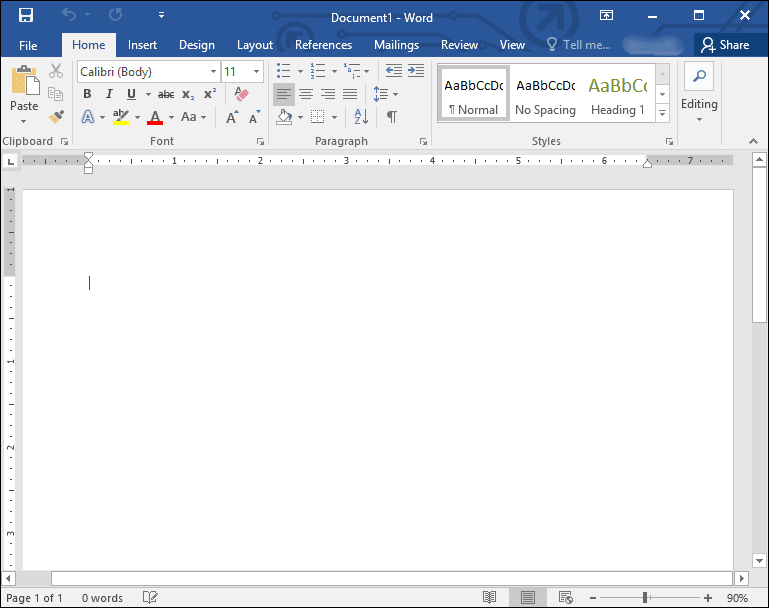
Конечно, главным недостатком Microsoft Word является его платное распространение в формате пакета Microsoft 365. Я бы советовал приобретать его в том случае, когда вы отдаете предпочтение лицензированному ПО именно от данной компании или же собираетесь использовать редактор для профессиональных целей. В остальном же, если говорить о рядовом пользователе, подойдет софт с открытым исходным кодом, как тот же OpenOffice или следующая программа из моего списка.
LibreOffice
LibreOffice — один из популярных текстовых редакторов с открытым исходным кодом, то есть распространяется бесплатно. Совместим практически со всеми компьютерными операционными системами: Windows, macOS, разные дистрибутивы Linux. Скачивается и устанавливается как и все программы на компьютер, поэтому с этим не возникнет никаких проблем.

В LibreOffice поддерживается полная совместимость с форматом ODT, а также файл после редактирования можно будет сохранить в этом же формате без нарушения кодирования или форматирования. После запуска данного текстового редактора просто через меню «Файл» выберите пункт «Открыть», найдите документ рассматриваемого формата, загрузите его и приступайте к работе.




























